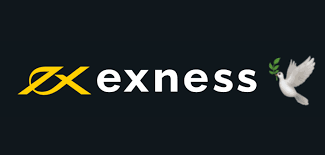【口座開設する】
レバレッジの高さとスプレッドの狭さが魅力の海外FX「Exness」。取引通貨が多く、MT4・MT5も利用できる使い勝手のよさが人気を集めています。
ただ、問い合わせの方法が分からず悩んでいる方もいるのではないでしょうか。そこで今回は、exnessの問い合わせ方法を画像付きで解説します。
今回紹介するexnessの問い合わせは全部で4種類。どれも返信スピードが早いので、すぐに問題解決が可能です。ただ、お問い合わせフォームがなかったり、質問できる内容が限られていたりと、いくつか注意点もあるので確認しておきましょう。
- exnessの問い合わせ方法
- exnessのサポートの営業時間
- exnessの返信スピード
- exnessの問い合わせの際の注意点
exnessの問い合わせ方法は4種類!営業時間を一覧表で紹介
exnessでサポートに問い合わせる方法は、全部で4種類です。以下、どんな方法があるのかについて一覧表で詳しく紹介します。
| 問い合わせ方法 | 特徴 | 営業時間 |
|---|---|---|
| ライブチャット | ・迅速に解決したいトラブルに最適 ・細やかな質問が可能 |
平日8:00〜0:00 |
| メール | ・重要なお問合せに最適 ・複数個あわせて質問可能 |
24時間 |
| 電話 | ・緊急のトラブルに最適 ・複雑な相談も可能 |
平日8:00〜0:00 |
| ヘルプセンター | ・よくある質問をすぐに確認できる ・問い合わせ前に確認すると便利 |
24時間 |
ライブチャットとメールの問い合わせ手順を画像付きで解説
ここからは、ライブチャットとメールの問い合わせ方法をそれぞれ解説します。
ライブチャットで問い合わせる手順
ライブチャットで問い合わせる方法は、PCとスマートフォンで異なります。使用している端末に合わせて問い合わせ方法を理解しましょう。
PCの場合
- ログイン画面右下のチャットアイコンを選択
- ライブチャットに接続完了!
- 右上の「×」ボタンを選択して終了
①ログイン画面右下のチャットアイコンを選択
ブラウザでexnessの公式HP(https://www.exness.com/ja/)を立ち上げ、トップページの右下にある黄色いチャットアイコンを選択します。

②ライブチャットに接続完了!
数秒のロード後、チャット画面が表示されればライブチャットに接続可能です。カテゴリーから選んだり、メッセージ欄に打ち込んだりして質問してみましょう。

③右上の「×」ボタンを選択して終了
ライブチャットを終了するときは、チャット右上の「×」ボタンを選択した後、「チャット終了を確定」を選択します。

スマートフォンの場合
- 「プロフィール」を選択
- 画面下の「ライブチャット」を選択
- ライブチャットに接続完了!
- 画面上部の「×」ボタンを選択して終了
①「プロフィール」を選択
exnessアプリを開き、トップページの右下の「プロフィール」を選択します。

※まだアプリをインストールしていない方は、下記の記事を参考にしてください。
「exnessのログイン手順を画像付きで解説!ログインできない場合の対処法とは?」
②画面下の「ライブチャット」を選択
画面を下にスクロールして、「ライブチャット」を選択します。

③ライブチャットに接続完了!
数秒のロード後、チャット画面が表示されればライブチャットに接続可能です。カテゴリーから選んだり、メッセージ欄に打ち込んだりして質問してみましょう。

④画面上部の「×」ボタンを選択して終了

ライブチャットを始めると、まずは「バーチャルアシスタント」と呼ばれるチャットボットから提示されるカテゴリーの中から答えを探します。それでも答えが見つからない場合は、メッセージ欄に「ライブサポート」と入力することでサポートデスクの担当者と直接チャットが可能です。
ライブサポートに切り替えると、まずはメールアドレスを聞かれます。メッセージ欄ににexnessで使用しているメールアドレスを入力して送信し、サポートデスクの担当者と接続するのを待ちましょう。
ライブサポートの担当者は、親切で丁寧に返答してくれます。違和感のないスムーズなやりとりが可能なので、ぜひ安心してご利用ください。
メールで問い合わせる手順
メールでお問い合わせする場合は、以下の4つの手順で行えます。
- 公式HPのメニューから「当社について」を選択
- 「お問い合わせ」を選択
- 画面を下にスクロールして、メールアドレスをクリック
- メールソフトが立ち上がる!
①公式HPのメニューから「当社について」を選択
ブラウザでexnessの公式HP(https://www.exness.com/ja/)を立ち上げ、メニューから「当社について」を選択します。

②「お問い合わせ」を選択
「当社について」内にある「お問い合わせ」を選択します。

③画面を下にスクロールして、メールアドレスをクリック
「お問い合わせ」を選択して開いた画面を下にスクロールすると、メールアドレスが記載されているので、メールアドレスをクリックします。

④メールソフトが立ち上がる!
メールソフトが立ち上がるので、トラブルの内容を具体的に記載して送信しましょう。

exnessにメールを送ると、自動返信メールが届きます。その後、1営業日以内に回答を受け取ることが可能です。土日は対応していないので、週末に送信した質問の回答は月曜日になることを覚えておきましょう。
また、exnessのメールにはお問い合わせフォームがありません。IDや氏名、口座番号など、必要な情報は自分で入力するようにしましょう。
トラブルの内容を伝える際、実際のトラブルの状態をスクリーンショットで撮影して添付すると、具体的な解決策を教えてもらいやすくなりますよ。
ライブチャットとメールの返信スピードをチェック
ライブチャットとメールは、それぞれどれくらいのスピードで返信が返ってくるのか気になりますよね。ここからは、それぞれの返信スピードを解説します。
- ライブチャットの返信はリアルタイムで返ってくる
- メールの返信は1〜3時間で返ってくる
ライブチャットの返信はリアルタイムで返ってくる
ライブチャットの返信は、1〜3分程度です。リアルタイムでメッセージのやりとりができるので、ストレスなくトラブルを解決が可能です。
ただ、日本語で対応できるオペレーターの数が限られているため、混み合っている場合は順番待ちになります。その場合、オペレーターに接続するまでに10〜20分ほど待たされることもあるので注意が必要です。
メールの返信は1〜3時間で返ってくる
一方でメールは、1〜3時間程度で返信が返ってきます。ただ、日本語で対応できるスタッフの数と時間が限られているため、場合によっては10時間以上返信が来ない可能性もあります。
メールは、ライブチャットに比べて対応までに時間がかかるため、緊急で対応して欲しいことはライブチャットで質問するのがおすすめです。メールは、緊急を要さない質問をする場合や、複数個まとめて質問する場合に使用しましょう。
exnessに問い合わせる際の3つの注意点
exnessに問い合わせる際、以下の3つのポイントに注意するようにしましょう。
- 「お問い合わせフォーム」がないので、必要事項は要チェック
- ライブチャットは自動保存されないので、保存を忘れない
- MT4・MT5などの外部インジケータに関する質問はできない
以下、それぞれ詳しく解説します。
「お問い合わせフォーム」がないので、必要事項は要チェック
exnessは、お問い合わせ用の専用ページや入力フォームがないため、自分で必要事項を入力する必要があります。情報が不足していると何度もメールのやり取りを強いられるため、問題の解決が遅れてしまいますよ。
メールでお問合せする際は、最低でも「MT4/MT5の口座番号」「exnessに登録した名前」「exnessに登録したメアド」の3つは入力するようにしましょう。例えば、仮にMT5のログインができないトラブルが起きた場合、以下のようなメール文がおすすめです。
【件名】MT5でログインできない件について
【本文】
MT5で取引しようとしたところ、ログインができない状態になっていました。
解決策を教えていただけないでしょうか。
・〇〇(MT5のID)
・〇〇(氏名)
・口座タイプ:スタンダード口座、ゼロ口座など
・取引プラットフォーム:PC版、アプリ版など
・エラーメッセージの内容:例「回線不通」「ログインできません」など
・発生時間:〇〇:〇〇ごろ
・デバイス:Windows、Mac、スマートフォンなど
・OS:Windows、iOS、Androidなど
以上、ご回答いただけますと幸いです。よろしくお願いいたします。
ライブチャットは自動保存されないので、保存を忘れない
exnessのライブチャットは、自動で保存されない仕組みになっています。そのため、ライブチャットを終了してしまうと、過去のチャットを見返すことができません。
とはいえ、いざというときのためにチャット画面を証拠に残しておきたいと考える人もいるのではないでしょうか。その場合は、以下の手順でテキストとして保存しておくことが可能です。
①メニューボタンを選択
チャット画面の左下にあるメニューボタンを選択します。

②「会話履歴を保存」を選択
「会話履歴を保存」を選択することで、チャット内容が保存されたファイルのダウンロードが可能です。

MT4・MT5などの外部インジケータに関する質問はできない
exnessのお問い合わせは、MT4やMT5に搭載できる外部インジケーターに関する質問には答えられません。MT4やMT5の外部インジケーターは、exnessが提供しているサービスではないからです。
同様に、相場の値動きに関する質問にも答えてくれないので注意してください。外部インジケーターの使い方やトラブル、相場の値動きに関する疑問は、自分で情報を収集しましょう。
exnessの問い合わせでよくある質問
ここからは、exnessのお問い合わせに関するよくある質問を紹介します。
電話問い合わせの通話料は何円ですか?
exnessの電話問い合わせは、マレーシアの国際電話になるため通話料が必要です。通話料は電話会社によって異なるので、下の表を参考にしてください。
| 電話会社 | 通話料(30秒あたり) |
| au | 65円 |
| docomo | 68円 |
| softbank | 79円 |
| KDDI | 60 |
5分間電話するだけでも約600〜800円必要になるため、急ぎでない場合はライブチャットやメールをおすすめします。ただ、どうしても電話で回答をえたい場合は下記までご連絡ください。
| 電話番号 | (+60)392-121-468 |
| 日本語対応時間 | 平日朝8時~夜12時 |
日本語で問い合わせできますか?
exnessは、日本語でのお問い合わせも可能です。ただ、日本語で対応可能な時間が限られている点には注意しましょう。
日本語のお問い合わせ対応時間は、基本的に平日の朝8:00〜夜24:00までとなっています。英語での電話問い合わせが苦手と感じる人は、上記の時間に電話すると安心です。
メールを使ったお問い合わせの場合のみ、24時間いつでも日本語で相談が可能です。深夜に緊急で対処すべき事態が発生した場合は、ぜひメールでお問い合わせしましょう。
サポートからのメールが遅い・届かない場合の対処法は?
サポートからのメールが遅かったり届かなかったりする場合は、まずはexnessからのメールが迷惑メールフォルダに入っていないかを確認してみましょう。システムに何らかの問題が発生し、間違えて振り分けられている可能性があるからです。
迷惑メールのフォルダ内にもメールがない場合は、ライブチャットを使用してメールが届かない旨を伝えてみましょう。ライブチャットを使用してお問い合わせする方法については、本コンテンツの『ライブチャットで問い合わせる手順』を参考にしてください。
まとめ
今回は、exnessのお問い合わせ方法と問い合わせ時の注意点を解説しました。お問い合わせの方法として最もおすすめなのはライブチャットです。返信スピードが早く、チャット形式でスムーズにやりとりできます。
お問い合わせフォームがないので、もしメールで問い合わせるなら、自分で必要な情報を打ち込む必要があります。「MT4/MT5の口座番号」「exnessに登録した名前」「exnessに登録したメアド」の3つを忘れず入力してくださいね。
【口座開設する】